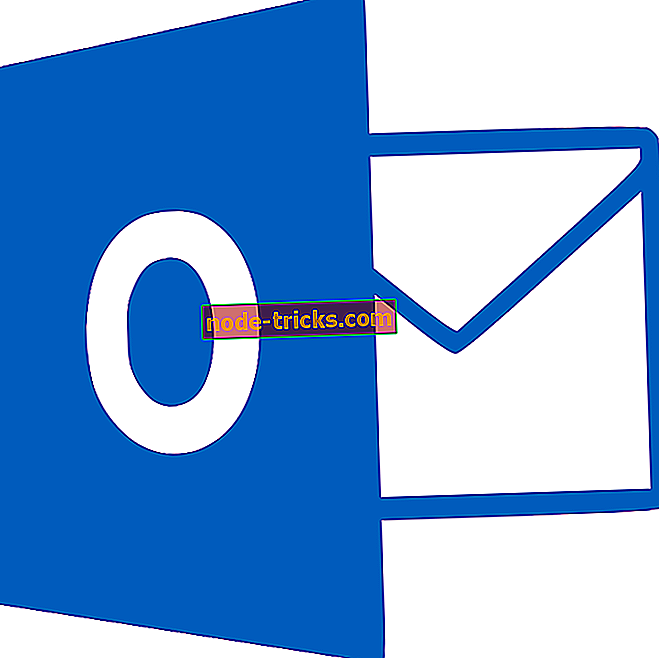Korjaa: Internet-suojausasetukset estetään Windows 10: ssä, 8.1
Vaikka Windows 8 on vakaa ja sileä käyttöjärjestelmä, saat yhä erilaisia virheilmoituksia päivittäisiä tehtäviä suoritettaessa. Miksi? No, koska jokaiselle laitteellesi asennetulle ohjelmalle on oma ohjelmisto ja joskus, saatat kokea virheitä, yhteensopimattomuushälytyksiä tai muita ongelmia, jotka voidaan helposti ratkaista soveltamalla asianmukainen vianmääritysratkaisu.
Useimmat Windows 10- tai Windows 8.1 -järjestelmään liittyvät ongelmat voidaan korjata käyttämällä Microsoftin toimittamia sisäänrakennettuja ominaisuuksia. Tietenkin sinun on vielä löydettävä ja tehtävä paras ratkaisu, joka on saatavilla ongelmallesi. Tässä asiassa, ohjeiden alta, autan sinua käsittelemään Internet-suojausasetusten estämistä Windows 10- tai Windows 8.1 -käyttöjärjestelmässä.
Tämä virheilmoitus näytetään yleensä, kun haluat avata tai suorittaa .exe-ohjelman tai kun yrität asentaa uuden ohjelmiston tietokoneellesi. Niinpä Internet-tietoturva-asetusten estäminen -hälytys on järjestelmäongelma, joka ei tarjoa pääsyä sisäisiin ohjelmiin tai perustoimintoihin. Samoista syistä sinun pitäisi toimia nopeasti, jotta Windows 10 / Windows 8.1 -ongelmat voidaan ratkaista turvallisesti.
Tässä muutamia esimerkkejä tästä ongelmasta:
- Internet-tietoturva-asetukset estivät yhden tai useamman tiedoston avaamisen ryhmäkäytännölle - Tämä virhe näkyy, kun et pysty suorittamaan toimintoa Ryhmäkäytäntöeditorissa.
- Internet-tietoturva-asetukset estivät yhden tai useamman tiedoston avaamisen Windows Server 2012: ssä - vaikka kirjoitamme tästä virheestä Windows 10: ssä, on myös mahdollista kohdata se Windows Server 2012: ssä.
- Internet-suojausasetukset estivät yhden tai useamman tiedoston avaamasta Windows 7 -käyttöjärjestelmää - vaikka kirjoitamme tästä virheestä Windows 10: ssä, on myös mahdollista kohdata se Windows 7: ssä.
- Internet-tietoturva-asetukset estivät tiedoston avaamisen
Kuinka korjata Internet-tietoturva-asetuksesi estetty virhe Windows 10: ssä
Muuta Internet Explorerin asetuksia
Useimmissa tapauksissa Internet Explorer voi aiheuttaa Internet-tietoturva-asetusten estämisen. yritä korjata ongelma seuraavasti:
- Käynnistä tai lounasta Internet Explorer .
- Siirry Internet Explorerin asetuksiin .
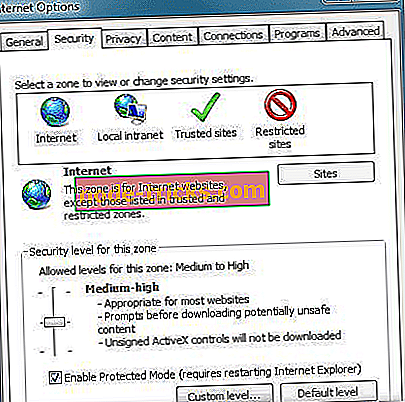
- Napauta Asetukset-ikkunasta Suojaus- välilehteä ja suuntaa kohti Internet-alueita .
- Sitten avautuvasta uudesta ikkunasta siirry kohtaan ” Sovellusten ja vaarallisten tiedostojen käynnistäminen (ei suojattu) ” ja tarkista sitten ” salli (ei suojattu)” -ruutu.
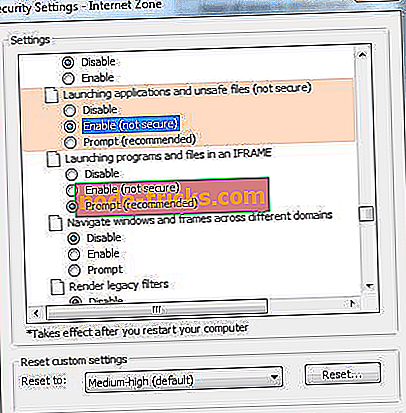
- Tarkista, onko ongelma ratkaistu.
Jos näin ei ole, sinun on myös yritettävä poistaa ja asentaa Internet Explorer uudelleen tai palauttaa Internet Explorerin asetukset siirtymällä polkuun Internet-asetukset -> Lisäasetukset -> Palauta .
Poista virustorjunta, palomuuri ja Internet-suojaus käytöstä
Jos edellä selitetty ratkaisu ei toimi sinulle, se tarkoittaa, että "Internet-suojausasetusten estäminen" -virhe saattaa johtua toisesta ohjelmasta. Tässä asiassa sinun pitäisi kiinnittää huomiota tietoturvaohjelmiinne.
Aloita virustorjunta-, antimalware-, palomuuri- ja Internet-suojaus käytöstä väliaikaisesti. Yritä sitten toistaa toimintasi ja tarkistaa, onko Windows 8 / Windows 8.1 -ongelma käsitelty; jos et kokeile ohjeita alla.
Windows 10 / Windows 8.1 -laite saattaa olla tartunnan saanut
Sinun pitäisi tietysti myös harkita, että laite saattaa olla tartunnan haittaohjelmalla tai viruksella. Tämä saattaa johtua erityisesti, jos tietokoneellasi ei ole asennettu virustorjuntaohjelmaa. Yritä ratkaista ”Internet-suojausasetuksesi estetty” -hälytys lataamalla ja asentamalla oikea virustorjunta- ja / tai antimalware-ohjelmisto. Suorita sitten täysi skannaus ja katso, voitko korjata ongelmasi.
Suosittelemme myös, että lataat tämän työkalun (100% turvallinen ja testattu), jotta voimme korjata erilaisia tietokoneongelmia, kuten tiedostojen katoamista, haittaohjelmia ja laitteistovirheitä. Se optimoi myös tietokoneen suorituskyvyn saavuttamiseksi.
Joten olet menossa: nyt sinun pitäisi pystyä suorittamaan kaikki ohjelmat ja työkalut ilman, että Internet-suojausasetukset estetään. Nämä vianmääritysratkaisut on raportoitu onnistuneina menetelminä monille käyttäjille, jotka kokivat saman Windows 10 / Windows 8.1 -ongelman, joten voit käyttää samaa turvallisesti. Joka tapauksessa, jos et pysty vastaamaan virheeseen, älä epäröi ja keskustele kanssamme, koska yritämme auttaa sinua mahdollisimman pian hyödyllisten vinkkien avulla.
Toimittajan huomautus: Tämä viesti julkaistiin alun perin toukokuussa 2014, ja se on sittemmin uudistettu ja päivitetty tuoreuden, tarkkuuden ja kattavuuden vuoksi.

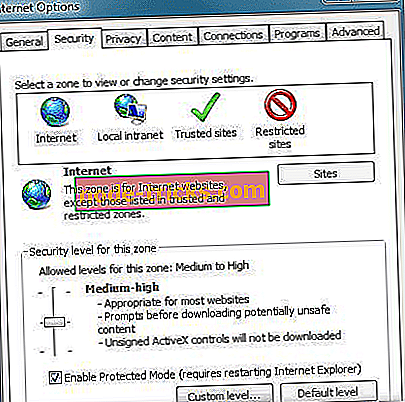
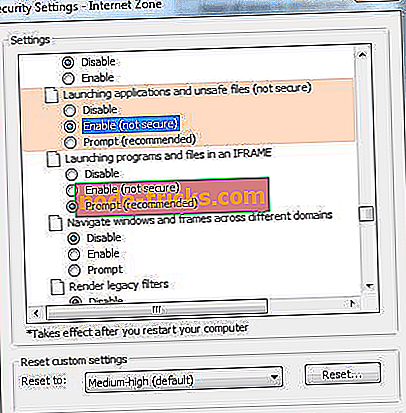

![Classic Skypen asentaminen Windows 10 -käyttöjärjestelmään [Lataa linkki]](https://node-tricks.com/img/how/483/how-install-classic-skype-windows-10.jpg)